Содержание
Большинство игроков желают установить приложения, которые адаптированы под смартфоны и планшеты, на свой стационарный компьютер. Для этого используют специальные эмуляторы.
Сегодня мы рассмотрим два вида таких программ и расскажем как можно установить и запустить приложения для телефонов на компьютере, а так же как можно адаптировать управление под клавиатуру.
Что такое эмуляторы?
Это утилиты, которые имеют способность повторить интерфейс андроид устройств. С их помощью можно запустить мобильные приложения на домашнем компьютере.
Устанавливать лучше всего сразу две такие программы, так как одни приложения запустить можно только с помощью одного, а другие прекрасно сочетаются с другим. Таким образом, они страхуют друг друга и прекрасно дополняют.
BlueStacks 2
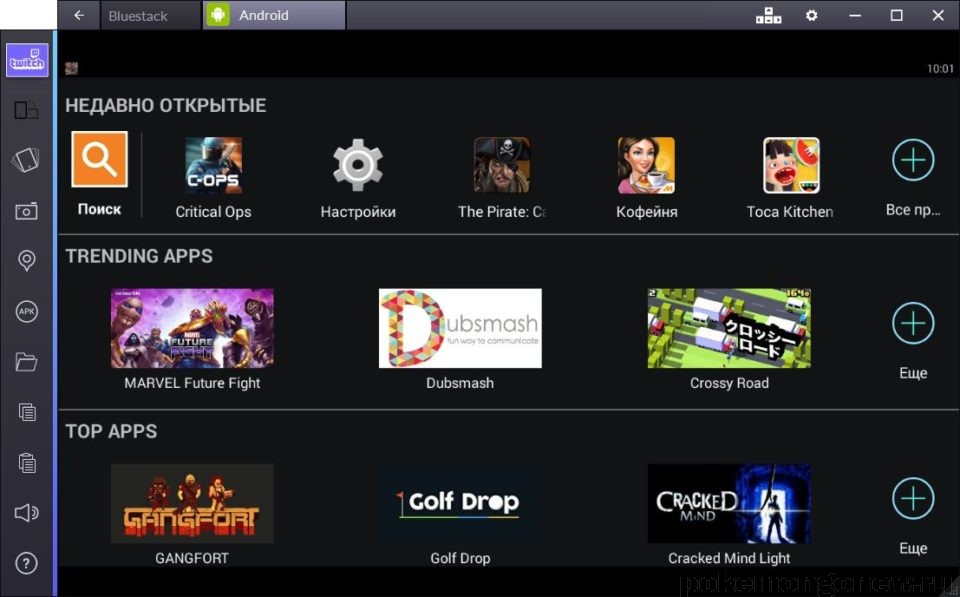
Является самым популярным приложением — эмулятором во всем мире. Блюстакс способен запустить большую часть приложений, скачанных с плей маркета, а так же располагает собственными приложениями, адаптированных под компьютер.
Установка эмулятора
Скачать эмулятор можно с официального сайта — bluestacks 2. Установка не так уж и сложна, так как большая ее часть проходит автоматически. Просто нужно запустить процесс загрузки и подтвердить выбор. Затем немного подождать и на компьютере установиться эмулятор. Ни чего сложного.
После установки программы необходимо только выполнить настройку, то есть авторизировать данный аккаунта от гугл. Нужно это для того, чтобы скачивать все необходимые приложение напрямую через магазин. Затем нужно зайти в меню. С левой стороны есть иконка поиска. На нее надо нажать и найти игру. Все загрузка и установка программы происходит аналогично, как на смартфоне.
Стоит обратить внимание на то, что версия эмулятора является бесплатной, а это значит, что пользователям предлагаются различные рекламные установки. Их нужно выполнять. Системные требования приложения достаточно большие — до 10 гб.
Droid4x
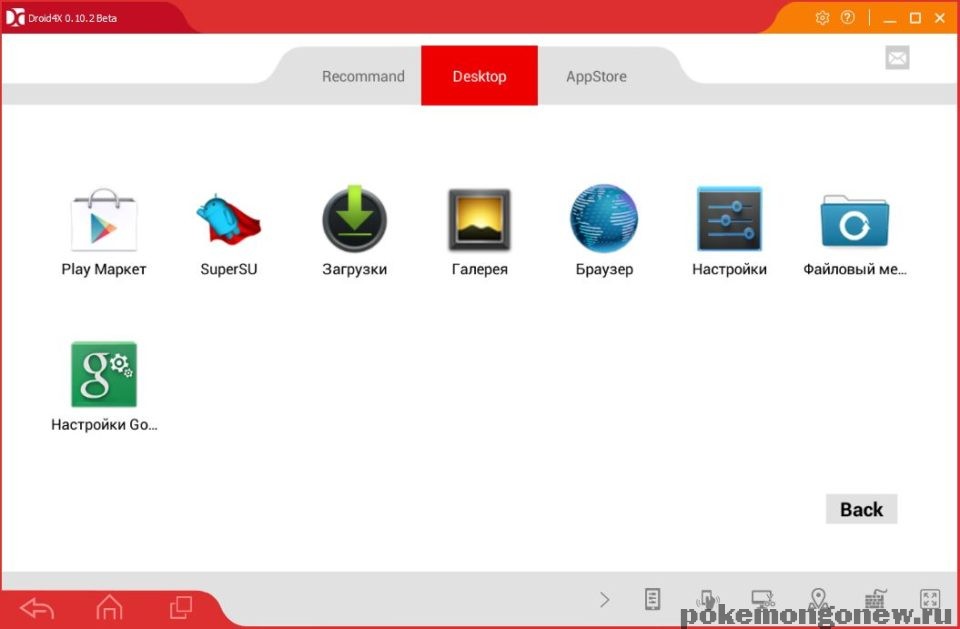
Достаточно молодой, но перспективный проект. Он способен запустить достаточное количество приложений, адаптированных под андроид систему.
Установка эмулятора
Загрузка и установка данного приложения не требует особых усилий и времени. Скачивать эмулятор нужно также на официальном сайте проекта — droid4x.com. Мастер по установки сделает всю работу за пользователя, который должен только подтвердить свой выбор. Так же как и в вышеописанном эмуляторе, нужно ввести необходимые данные для прямого скачивания через плей маркет. После того, как приложение установилось на компьютер, нажать на кнопку поиска и найти нужное приложение в магазине. Теперь его можно загрузить на свой ПК.
Единственный минус эмулятора — он не русскоязычный. Но, это вряд ли поставит в тупик опытных пользователей.
Настройка эмуляторов BlueStacks 2 и Droid4x
Сложности у большинства пользователей возникают в настройке управления. Практически все приложения в плей маркете не адаптированы под управление мышью и клавиатурой. Настройка обоих эмуляторов очень похожа и довольно проста.
Для того, что бы настроить приложение необходимо:
- Запустить нужную игру. В верхнем углу с правой стороны можно найти значок мс изображением клавиатуры.
- Нужно кликнуть по нему. После этого программа выдаст все возможные комбинации — сдвиг, наклон, касание или масштабирование.
- В том случае, если игра не требует кроме касание ни каких действий, то нужно перенести кнопку «касание» на место, гда располагается игровая кнопка.
- Затем ее нужно привязать и указать клавишу для данного действия.
- Затем выйти и сохранить все изменения.
- В том случае, если игра требует свайпа по экрану, то нужно выбрать кнопку «сдвиг» и проделать вышеописанные действия.
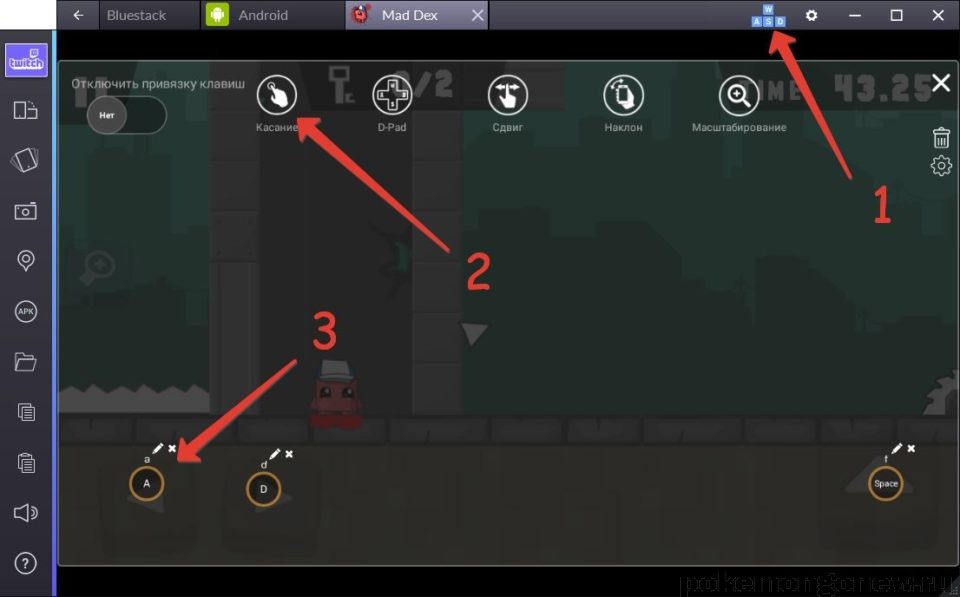
Для эмулятора Droid4x настройка не отличается, за исключением расположения знака клавиатуры. Он расположен внизу с правой стороны. Настройка вся на английском языке. Вот и все. теперь можно скачивать любую игру с плей маркета и играть на своем компьютере.
